您剛剛錄製完 MP3 並將其匯出到電腦上。但是,一旦您查看該文件,您會發現標籤中存在一個錯誤。可以改變嗎?答案是肯定的!你只需要 編輯 MP3 標籤的軟體 無限制。本文將向您介紹可以在 Windows 和 Mac 上管理文件元資料的最佳工具。讓我們深入了解它們。
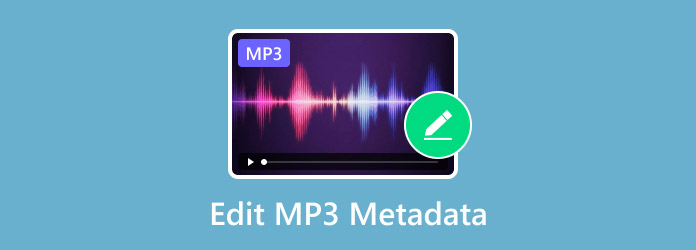
- 第 1 部分:編輯 MP3 標籤的終極軟體
- 第 2 部分:使用 MP3TAG 更改 MP3 上的元數據
- 第 3 部分. 使用 VLC 媒體播放器修改 MP3 標籤
- 第 4 部分:有關更改 MP3 元資料的常見問題解答
第1部分。 編輯 MP3 標籤的終極軟體
使用專業工具修改 MP3 標籤應該會更容易。我們推薦 終極視訊轉換器 藍光大師製作。該軟體提供使用者友善的 UI 和元資料編輯器,可變更 MP3、MP4、MOV、MKV 和其他媒體格式的標籤。它包括要添加到文件中的大多數重要標籤,例如藝術家、專輯、年份等。 Video Converter Ultimate 也是一個多功能工具,因此您可以使用它立即修改、轉換、壓縮和增強您的 MP3 檔案。
- 無限制地更改多個 MP3 標籤。
- 編輯其他標籤,例如評論、曲目和作曲家。
- 支援新增背景圖片作為封面。
- 提供其他工具以進一步增強和升級。
步驟1。在電腦上下載並安裝 MP3 元資料編輯器軟體。
免費下載
對於 Windows
安全下載
免費下載
對於 macOS
安全下載
設定並運行後,打開“工具箱”選單並單擊 媒體元資料編輯器 選項。將MP3檔案上傳至介面。
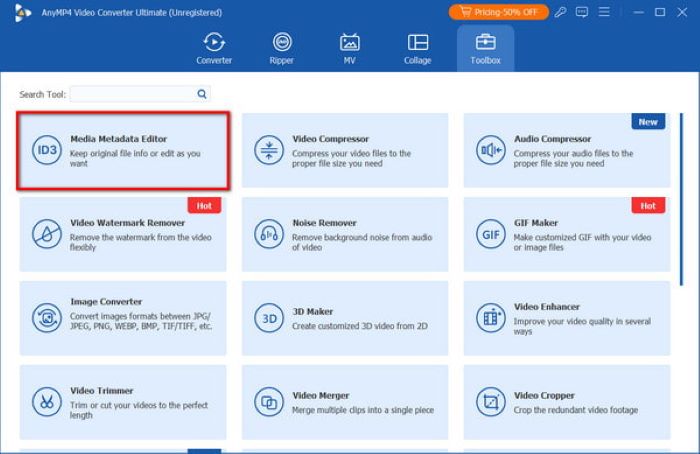
第2步。您可以透過重新命名標題或檔案名稱來開始編輯 MP3 標籤。接下來,輸入藝術家、專輯、作曲家等。 添加 無封面部分的按鈕。
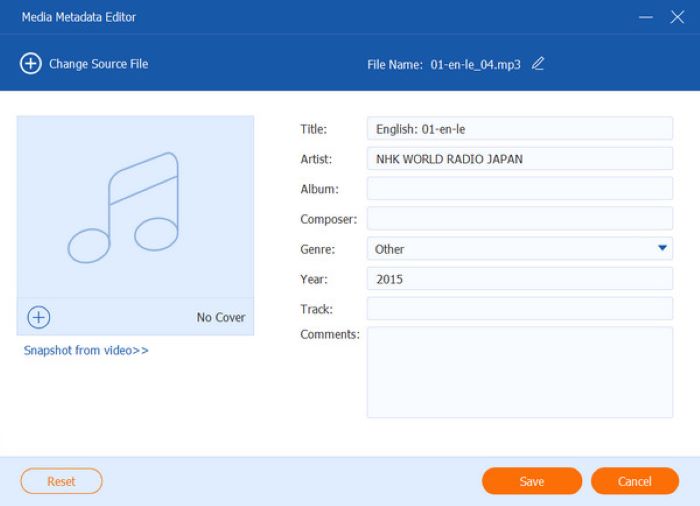
步驟 3.檢查更改,然後按一下 節省 按鈕。該過程將立即完成。如果發現錯誤,可以點擊 重置 按鈕並將正確的標籤輸入到 MP3 檔案中。
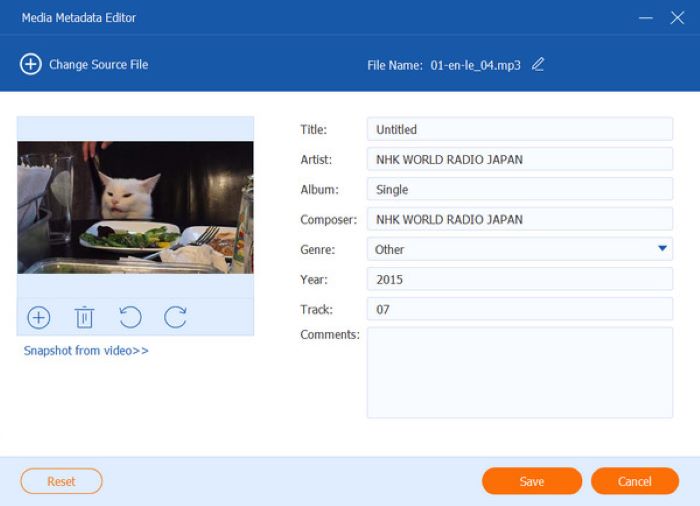
有了這個音訊和 視訊元資料編輯器,編輯MP3標籤更容易。它沒有任何限制,並且在過程中保證品質。若要開始使用 Video Converter Ultimate,請點選 Windows 或 Mac 版本的免費下載按鈕。
第2部分。 使用 MP3TAG 更改 MP3 上的元數據
MP3TAG 是一款通用標籤編輯器,支援更改 WMA、MP3、MP4 等標籤。其獨特功能之一是能夠編輯一批文件,同時不會延遲上傳或匯出過程。您還可以利用其線上資料庫查找,因為它們將幫助您收集正確的資訊並覆蓋 MP3 檔案。 MP3TAG 是適用於大多數 Windows 作業系統版本的免費工具。但是,如果您使用的是 macOS,則可能需要支付 $24.99 才能使用此編輯器。
- 支援大多數音訊格式,包括 FLAC 和 OGG。
- 使用 Discogs、MusicBrainz 和 freedb 匯入正確的標籤。
- 能夠在編輯元資料時建立和管理播放清單。
- 支援輸入 iTunes 特定標籤,例如電視節目設定。
步驟1。下載並安裝MP3TAG後,將MP3檔案上傳至其介面。按一下該文件,標籤將顯示在 標籤面板 部分。
第2步。繼續在空白欄位中輸入所需的標籤。如果您要向多個文件輸入相同的詳細信息,請確保顯示 KEEP 標記以保留變更。
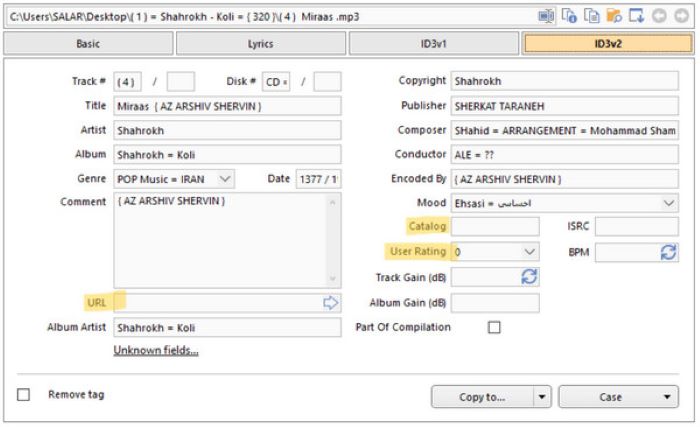
步驟 3.要儲存文件,請轉到文件選單並選擇 儲存標籤 選項。 MP3TAG 會自動將其匯出到指定資料夾。
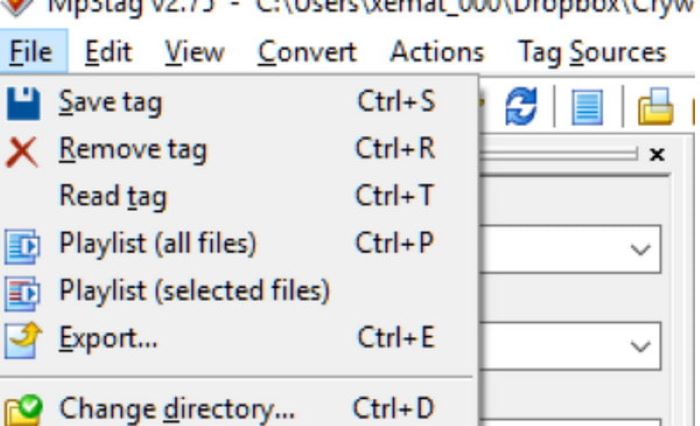
如果您想要專用的 MP3 標籤編輯器,MP3TAG 應該是您的選擇。不幸的是,該程式僅適用於 Windows 作業系統,Mac 版本需要支付終身許可證費用。
第 3 部分。 使用 VLC 媒體播放器修改 MP3 標籤
儘管是一名媒體播放器, 可見光通信 以其靈活的功能而聞名,包括編輯 MP3 標籤。這不僅限於 MP3,VLC 還允許您更改 MKV、FLV、MP4、AAC 等的元資料。如果元資料不完整,您可以手動輸入。除此之外,元資料編輯器還為翻錄的 CD 提供協助,讓您可以輸入藝術家、專輯、流派等額外欄位。
- 免費且可在 Windows、Mac 和 Linux 上存取。
- 輸入 MP3 的發行商、版權等詳細資料。
- 使用者可以新增指紋作為元資料的一部分。
- MP3 編輯器可離線存取。
步驟1。您可以從其官方網站下載VLC。安裝後,啟動軟體並上傳資料夾中的 MP3 檔案。開啟工具選單並選擇 媒體資訊 選項。
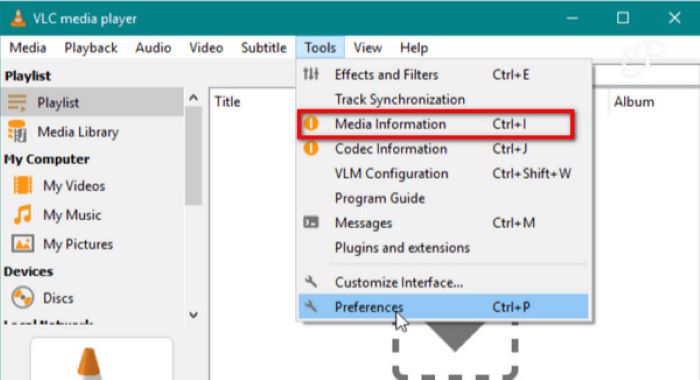
第2步。將開啟的視窗有四個主要選項卡,分別稱為「常規」、「元資料」、「編解碼器」和「統計資料」。但是,您只需要編輯元數據 一般的 選項卡。在這裡,您可以更改標題、藝術家等。
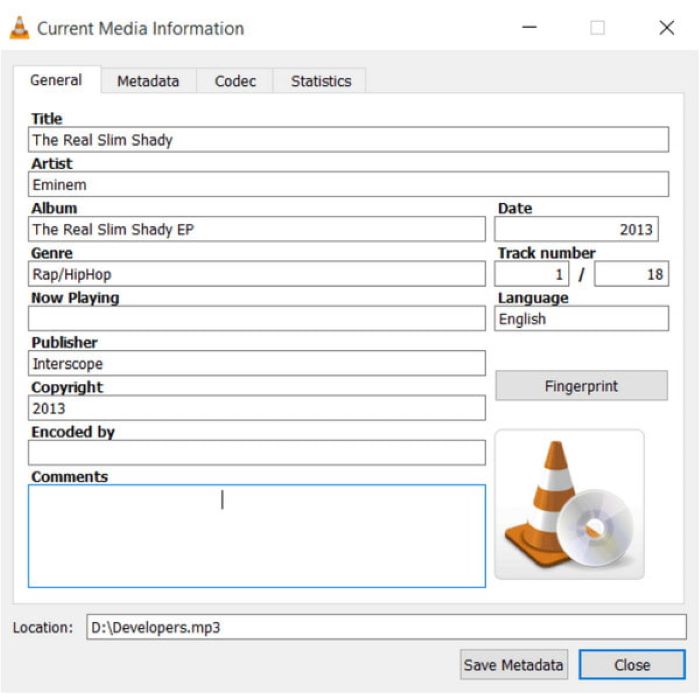
步驟 3.指定所有必填欄位後,您可以從「位置」部分變更指定的資料夾。然後,點擊 儲存元數據 按鈕匯出 MP3 檔案。您可以再次使用VLC播放歌曲或檢查編輯的MP3標籤。
VLC 是一個方便的程序,不僅可以作為 最好的免費 MP3 音樂播放器,也可以作為 MP3 標籤編輯器。它完全免費使用,不需要您的技術知識來編輯標籤。不僅如此,您還可以在任何平台上下載 VLC,包括 Windows、Mac、Linux 等。
第 4 部分。 有關更改 MP3 元資料的常見問題解答
-
什麼是元數據?
基本上,它是描述文件的資訊。它包括告訴您文件上下文的標籤或標籤。您可以在 MP3 標籤上找到的常見元資料包括名稱、大小、藝術家、流派、專輯、年份、建立日期和檔案類型。
-
為什麼需要更改 MP3 元資料?
標籤使您可以輕鬆搜尋文件。 MP3 的元資料還在您的資料夾中提供了整潔的組織。此外,某些程式可能會將您的音樂基於標籤,包括建立播放清單。
-
Windows 可以本機修改標籤嗎?
是的。您可以使用 Windows Media Player 編輯 MP3 標籤。只需打開媒體播放器並匯入檔案即可。然後,右鍵單擊 MP3 檔案並選擇“屬性”選項。前往摘要標籤並編輯流派、年份、藝術家、專輯等元資料。
包起來
您使用的是哪一種 MP3 標籤編輯器?大多數推薦的工具都是免費的,可以在 Windows 或 Mac 上存取。但要獲得更有效的標籤編輯方式,Video Converter Ultimate 是最佳選擇。它旨在方便用戶更改藝術家、流派等元資料。此外,它還提供了更多有助於媒體編輯的工具,可讓您轉換、壓縮、升級和編輯 MP3、MP4 和其他格式。我們建議您立即下載免費版本,以便在電腦上體驗更好的媒體編輯。

